时间:2021-10-21 16:56
怎样使用PS中的斜面和浮雕的效果呢?请看以下教程。

怎样使用PS中的斜面和浮雕的效果
1、添加素材,先做反光效果边缘。选中图层在外观面板里面添加一个填充图层,填充色设置为白色,而且填充图层在原填充图层下。

2、在logo图形和白色填充图层选中的状态下执行菜单——路径——位移路径,位移数值可以自己设置;然后再执行菜单下——扭曲和变换——变换,把图层向右下移动。

3、做反光的收边,选择刚的白色填充图层——复制项目;最下边的填充颜色改为黑色,把偏移距离改为原来的两倍。

4、添加厚度方向,选中上一步设置的黑色图层——复制项目;然后把填充色改为50%黑刀黑色渐变。

5、选中刚设置的填充图层在变换副本中增加复制层数来达到模拟厚度效果。

6、添加投影。在logo和厚度渐变图层选中的状态下执行:效果——风格化——投影,设置合适的投影大小。这样一个浮雕效果的设置以及基本完成了。

7、转换为图层样式模板。选中设置好的logo——打开图层样式面板——新建图层样式,这样图层颜色就存档了以后可以直接调用。

8、调用斜面浮雕图层样式。新建任意文字或图形——打开图层样式面板——点斜面浮雕样式——这样所有新的图形也都有了刚刚设置的样式了(设置的图层样式只适合类似大小的图形不一样大小的要重新修改里面参数)。

9、效果如图所示。


绝地求生刺激战场小绵羊怎么样_热带雨林专属小摩托(图文)
2023-01-12
绝地求生刺激战场枫树林在哪里_海岛枫树林坐标位置一览(图文)
2023-01-12
绝地求生刺激战场野餐彩蛋在哪里_野餐的同时还有音乐收听(图文)
2023-01-12
绝地求生刺激战场枫树林野炊音乐彩蛋视频_双排约会好去处(图文)
2023-01-12
绝地求生刺激战场m762后座力测试视频_大神也难压住(图文)
2023-01-12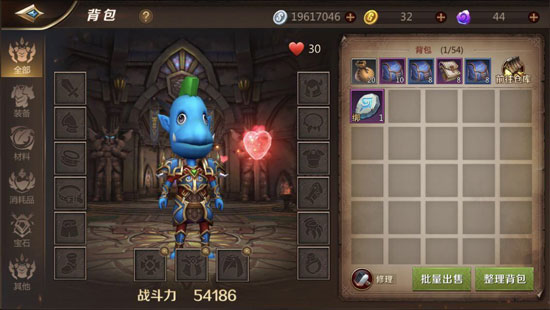
我叫MT4暴击和连击哪个好_对比选择(图文)
2023-01-12
我叫MT4多彩宝石属性选择推荐_宝石搭配攻略(图文)
2023-01-12
我叫MT4法师和术士哪个好_后期哪个厉害(图文)
2023-01-12